当前位置:首页 > 帮助中心 > u盘系统怎么做,u盘系统怎么做按步骤图解
u盘系统怎么做,u盘系统怎么做按步骤图解
日期:2022-08-22 | 时间:15:21
虽然使用u盘启动盘来安装系统,确实相对比较简单,但是对于新手来说,可能还是需要一些时间去学习和习惯。所以,小编在想,我们应该从最基础的开始,那就是制作一个u盘启动盘。U盘启动盘制作,首先要选用一个可靠的u盘制作工具,比如说大白菜就很不错,可以作为今天的操作示范。好啦,下面就一起来看看大白菜u盘系统怎么做吧!
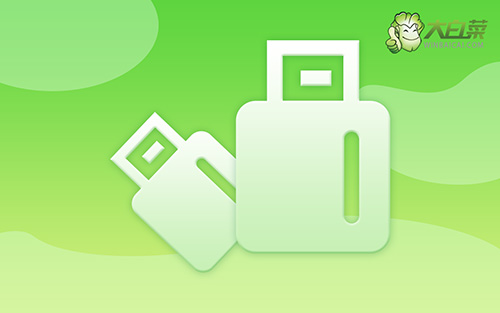
u盘系统怎么做按步骤图解
一、制作u盘启动盘
1、将U盘接入电脑,下载大白菜U盘启动盘制作工具最新版进行制作,注意提前关闭相应的杀毒软件,避免制作过程中误删。

2、如图所示,打开工具并点击一键制作,制作完成后,下载并保存镜像系统到大白菜U盘启动盘中即可。

二、设置u盘启动电脑
1、将制作好的大白菜U盘启动盘接入电脑,重启电脑时,快速按下U盘启动快捷键,进入启动设置界面,使用上下方向键选中U盘,按下回车键。
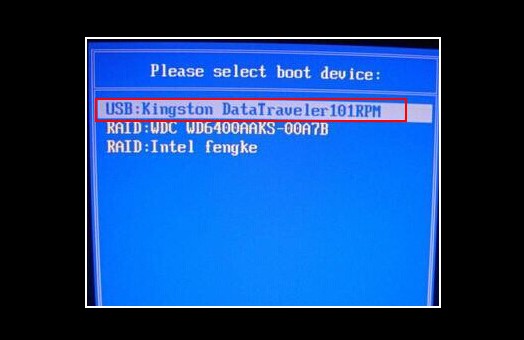
2、进入大白菜winpe主菜单,选择【1】Win10X64PE(2G以上内存),再次按下回车键进入winpe桌面。
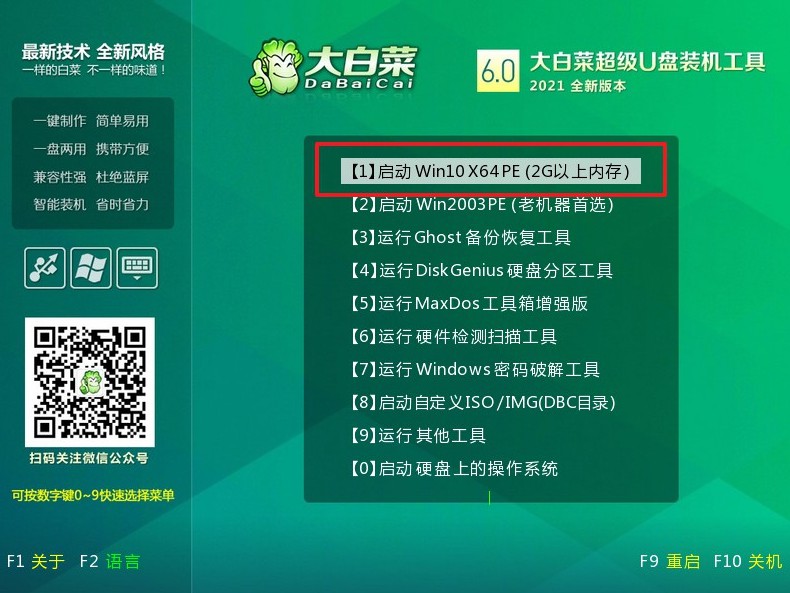
三、通过u盘装系统
1、打开大白菜一键装机,选择安装系统,找到win11系统镜像,设置安装位置,点击执行。
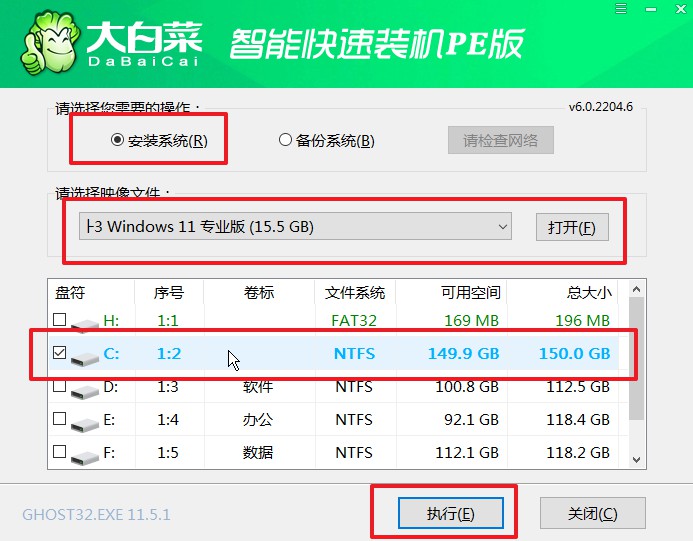
2、弹出一键还原窗口时,如图所示,默认勾选,点击是。
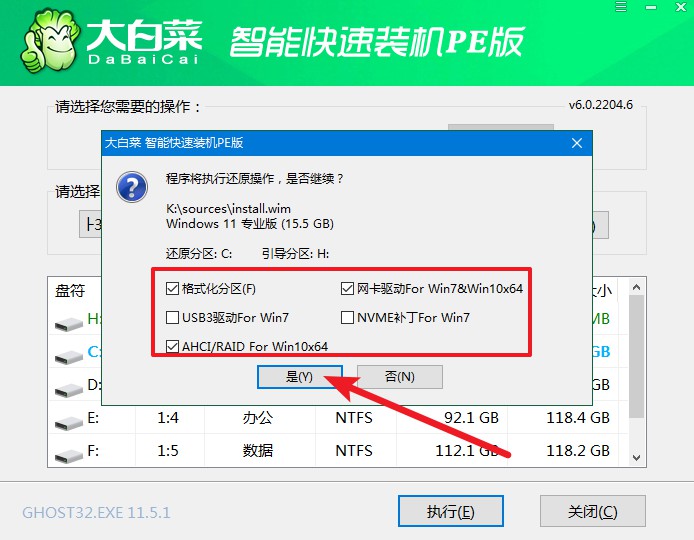
3、电脑进入系统部署阶段时,无需操作,耐心等待至电脑进入win11桌面则表示重装成功。
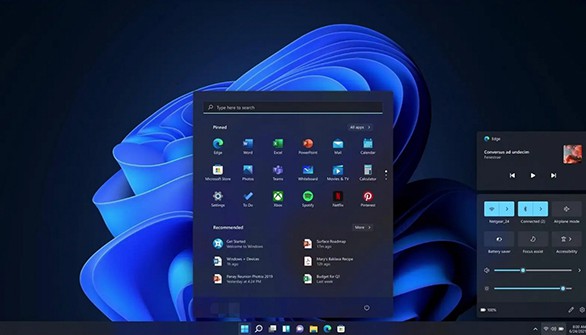
上面的操作,就是本次u盘系统怎么做的全部内容了。其实,现在使用电脑的人越来越多,无论是在公司上班,还是游戏爱好者,面对电脑肯定会有很多的事情需要解决。所以,这个时候我们最好提前准备好一个u盘启动盘,它里面有很多工具,也可以用来重装系统,非常好用。

